Linux系列——安装双系统Ubuntu
作为一个穷人,电脑破得不行却没钱换,怎么办呢,不如换个Ubuntu吧,没有Windows那么多后台应用,在我这台古董上稍微流畅一点。
Linux有很多发行版,比较流行和适合入门的就是Ubuntu和Debian了,这次,我们就来在装过Windows的电脑上再装个Ubuntu。
首先,要强调,所有过程一定要备份数据!!!一定要备份数据!!!一定要备份数据!!!
首先,我们要去Ubuntu的官网下载镜像(http://www.ubuntu.org.cn/download/desktop)。
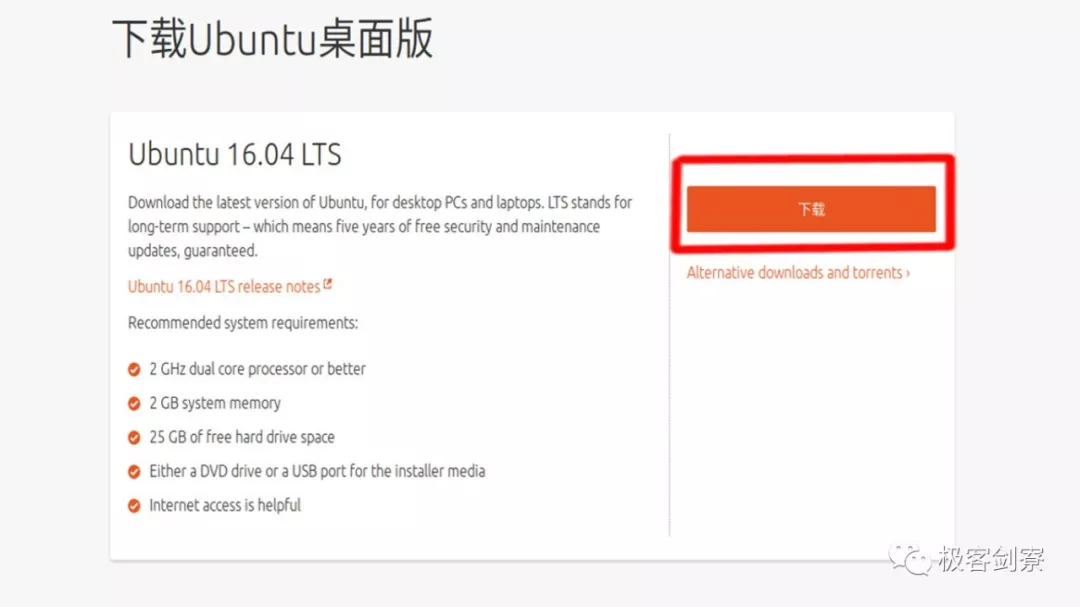
然后,我们要下载PowerISO软件,找到一个空的U盘(之后的过程会把U盘原有数据全部清除!继续之前请务必确认U盘里没有重要数据!!!)
用PowerISO打开下载的Ubuntu镜像(后缀为.iso),选择工具-->制作可启动U盘,这时会提示需要以管理员身份启动,点击确认,软件会重启,再次重复刚才的操作,在弹出界面中选择要制作启动盘得U盘,点击写入。等进度条走完,一个Ubuntu安装盘就新鲜出炉啦!!!
然后我们打开磁盘管理器(win+x-->磁盘管理),为要装的Ubuntu腾出空间(在不要的分区右键,删除分区。删除前请务必确认数据已经备份到其他地方!!!),大概腾出100G左右得空间就够了。
一切准备完,我们开始安装!
关闭计算机,插上做好的启动盘,在计算机启动界面刚刚显示的时候按下F12键,选择从U盘启动。这时会显示几个选项,如果想试用一下Ubuntu,可以选择试用,也可以直接选择安装。
安装界面有时加载比较慢,请耐心等待,如果一直没反应可以强制关机重试,如果多次都是这样,你的启动盘可能没做好,可以重新做一下再试试。
首先是选择语言,然后出现下面的界面,选择第二项,不要选第一项,如果想快速地安装,也可以都不选。
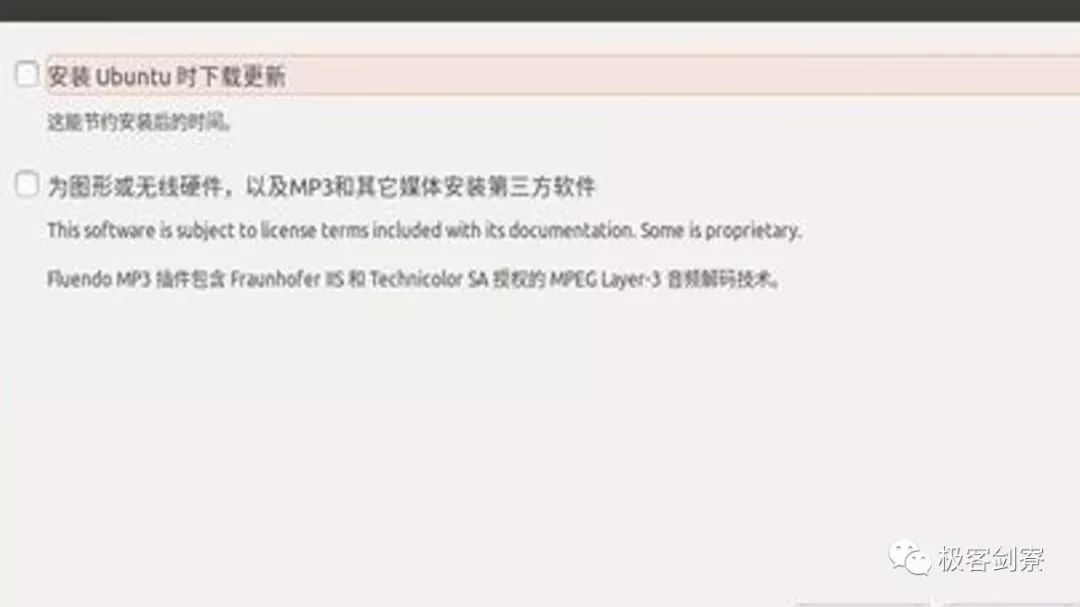
安装类型中选择其他选项。
接着,会看到很多存储器,其中sda就是主硬盘,sdax对应不同分区,那些类型为ntfs的千万别乱碰,找到刚才腾出的100G空间,选中后点击左下角得加号。输入大小为5120,用于选择Ext4,挂载点选择“/”,等待一会,再选中剩下的空间,输入大小为你的内存大小,如果内存小于4G,输入内存大小的二倍,用于选择交换空间(swap),再次选择剩下的空间,大小为200,用于EXT4,挂载点“/boot”,选中剩下空间,全部挂载为“/home”。
| 大小 | 用于 | 挂载点 |
|---|---|---|
| 5120 | Ext4 | / |
| 4096 | Swap | |
| 200 | Ext4 | /boot |
| 92984 | Ext4 | /home |
点击现在安装-->确认,选择时区,键盘类型选择英语(美国),设置账户,就开始安装啦!喝杯茶休息会,就安装完了。
点击现在重启,然后移除安装盘,就会显示grub引导启动界面了,第一个就是Ubuntu,下面还有Windows!确认两个系统都能正常启动,就大功告成啦!
快来体验Ubuntu吧!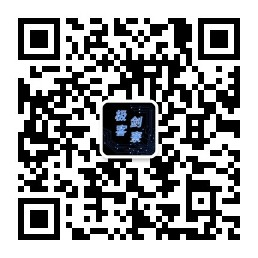
点击扫描二维码,关注极客剑寮!





















 521
521











 被折叠的 条评论
为什么被折叠?
被折叠的 条评论
为什么被折叠?








